MacOS Venturaの目玉
新しいMacOS「Ventura」の目玉機能のひとつが「ステージマネージャ」だ。Mac上でいつでも起動しているアプリが確認できて、切り替えることができる。
本当に便利なのか考えてみます。

アプリの切り替えはスムーズ
ステージマネージャでは起動しているアプリが左端に並ぶ。そのアプリをクリックすると、アプリを切り替えることができる。今までのMacOSでアプリを切り替えるのに、Dockの作業中のアプリをクリックするか、Mission Control、キーボードで⌘+Tabキーが一般的だった。
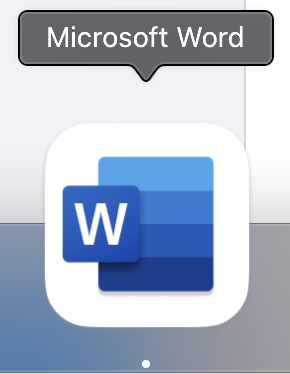
Dockに並べるアプリには制限があるし、Dockを隠した状態だと画面下部にポインタを移動させて、Dockを表示してクリックする2段階の作業が必要だ。
⌘+Tabキーの切り替えは、キーボードから手を離さず切り替えることができるが、起動しているアプリが多いと切り替えるのにTabキーを何度も押さないといけない。
Misson Controlがステージマネージャの機能に一番近いが、こちらもMisson Controlを表示してアプリを選ぶ2段階の作業が必要だ。
ステージマネージャなら、画面端に並ぶアプリをクリックすれば、切り替えられる。
Missson Controlとの違い
Mission Controlとの違いは、ステージマネージャでアプリを切り替えると、他のアプリはステージマネージャに収納されるので、デスクトップがすっきりすることだ。Mission Controlは使用するアプリを選ぶが、起動中のアプリのウィンドウは収納しなければそのままだ。
起動したアプリの位置を移動できるのも、ステージマネージャの大きな特徴だ。複数のアプリを重ね合わせることも可能で、作業に最適なワークスペースを構築することが自由にできる。
画面が狭くなるのが欠点
便利そうなステージマネージャだけど、欠点は画面が狭くなることだ。ステージマネージャは常に表示されるので、作業するアプリの横の表示面積は狭くなる。だからか、Apple公式のステージマネージャの紹介は画面が広いiMacばかりで、Macbookの画面がない。
フルスクリーンでアプリを使う人はステージマネージャを使うことができない。
そろそろパブリックベータを試す時期
あれこれ想像するよりも、OSは使ってみないと良さがわからない。今日現在(2022/08/19)Venturaのパブリックベータ3まで公開されている。そろそろバグも減ってきていると思うので、古いMacbook Proにインストールしてみて試そうかな。